Щоб видалити його, використовуйте команди DISM або додаткові параметри запуску
- Папка MountUUP створюється на вашому комп’ютері після того, як ви завантажите та змонтуєте збірку Windows для попереднього перегляду програми Insider.
- У цьому посібнику описано всі доступні методи видалення цієї захищеної папки та вільного місця на диску.
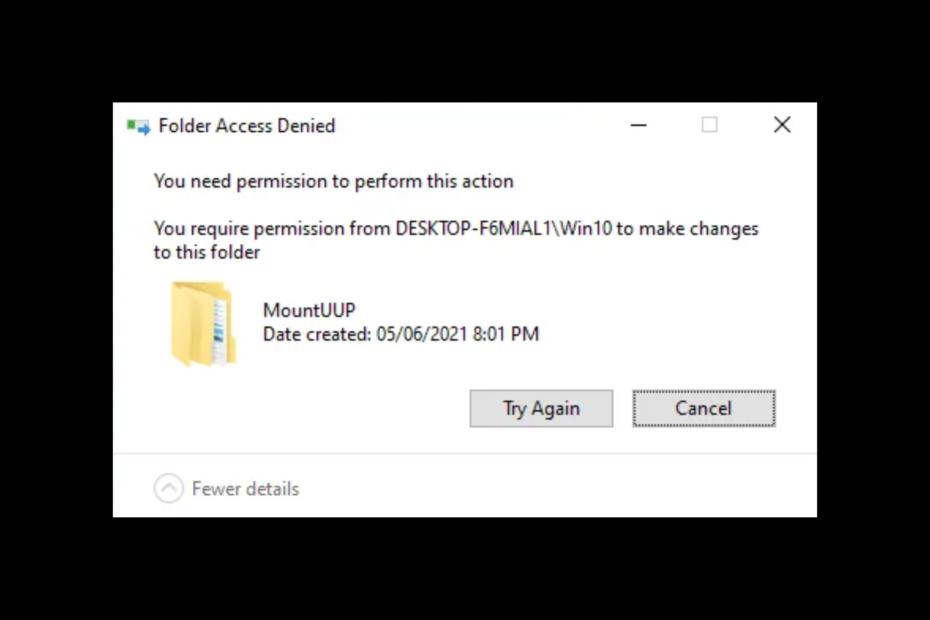
XВСТАНОВИТИ, НАТИСНУВШИ ЗАВАНТАЖИТИ ФАЙЛ
Це програмне забезпечення виправить поширені комп’ютерні помилки, захистить вас від втрати файлів, зловмисного програмного забезпечення, апаратних збоїв і оптимізує ваш ПК для максимальної продуктивності. Вирішіть проблеми з ПК і видаліть віруси в 3 простих кроки:
- Завантажте Restoro PC Repair Tool який поставляється із запатентованими технологіями (патент доступний тут).
- Натисніть Розпочати сканування щоб знайти проблеми з Windows, які можуть спричиняти проблеми з ПК.
- Натисніть Відремонтувати все щоб вирішити проблеми, що впливають на безпеку та продуктивність вашого комп’ютера.
- Restoro завантажив 0 читачів цього місяця.
Папка MountUUP зазвичай займає 10-15 ГБ місця на диску. Це може зайняти більше місця на вашому комп’ютері, якщо виникне помилка завантаження.
Якщо папка займає більше місця, ніж потрібно, можна безпечно видалити її та отримати місце. Однак, якщо ви не можете видалити папку MountUUP, ми можемо допомогти!
Порада експерта:
СПОНСОРОВАНО
Деякі проблеми з ПК важко вирішити, особливо коли мова йде про пошкоджені сховища або відсутні файли Windows. Якщо у вас виникли проблеми з виправленням помилки, ваша система може бути частково зламана.
Ми рекомендуємо встановити Restoro, інструмент, який просканує вашу машину та визначить несправність.
Натисніть тут завантажити та почати ремонт.
Ми обговоримо найбезпечніші та найпростіші способи швидкого видалення папки. Давайте розпочнемо!
Що робити, якщо я не можу видалити папку MountUUP?
1. Використовуйте командний рядок для примусового видалення
- Прес вікна + я відкривати Налаштування.
- Йти до система, а потім натисніть Відновлення.
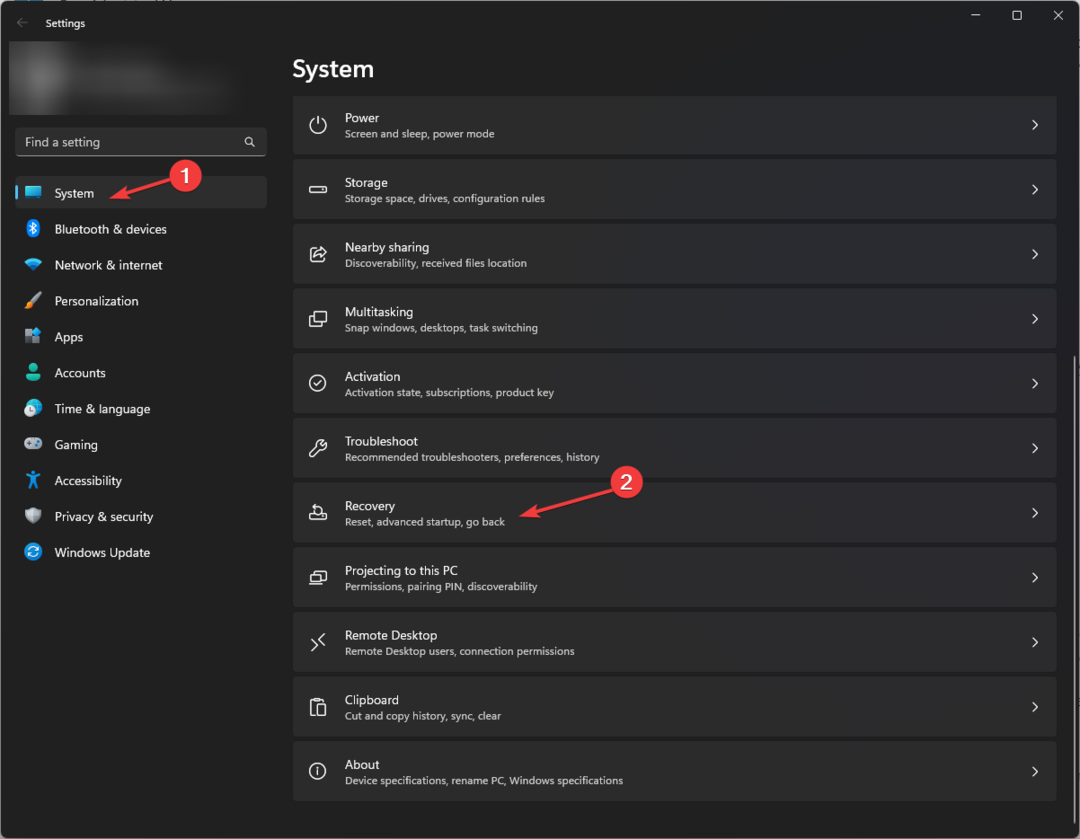
- Знайдіть Розширений запуск і натисніть Перезапустіть зараз.

- Windows перезавантажиться, щоб показати додаткові параметри запуску. На Виберіть варіант екран, виберіть Усунення несправностей.
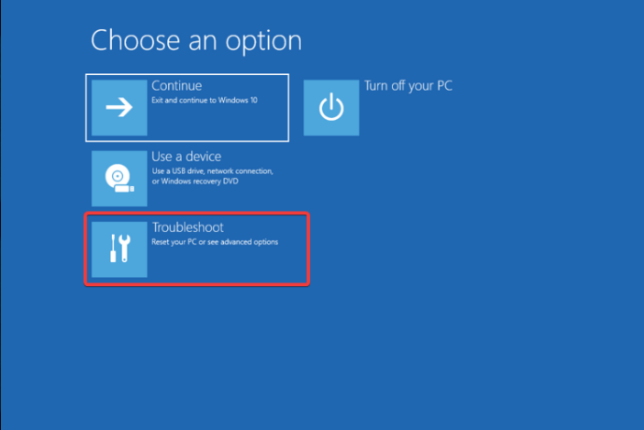
- Далі виберіть Розширені опції на Усунення несправностей екран.
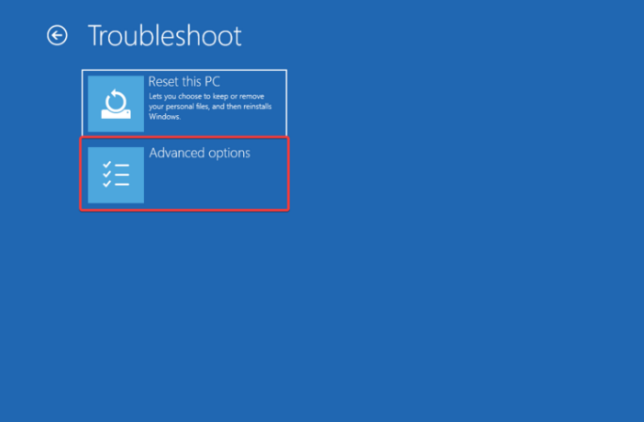
- На наступному екрані натисніть Командний рядок.
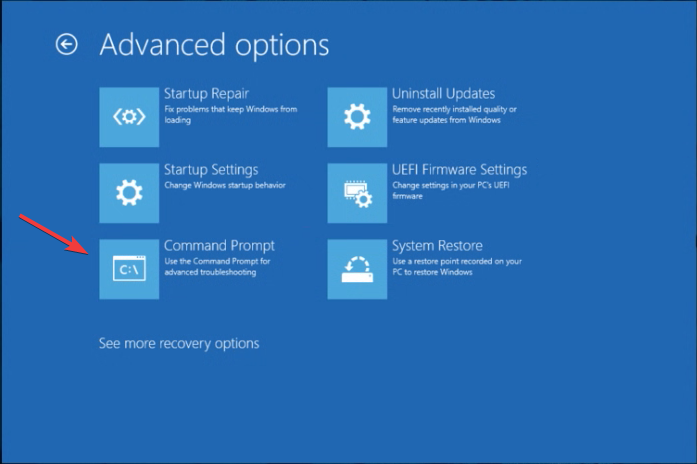
- Введіть наступні команди окремо, щоб знайти папку MountUUP, і натисніть Введіть після кожної команди. Літери дисків, які ви бачите тут, відрізняються від тих, які ви бачите в Провіднику Windows:
напрям C:реж. D:напрям E: - Знайшовши диск, який містить папку, скопіюйте та вставте наступну команду, щоб примусово видалити папку, і натисніть Введіть:
rd mountuup /s /q - Зачекайте, поки команди виконаються, потім закрийте командний рядок і перезавантажте комп’ютер.
2. Візьміть право власності на папку
- Знайдіть MountUUP папку, виберіть і клацніть її правою кнопкою миші. Виберіть Властивості з контекстного меню.
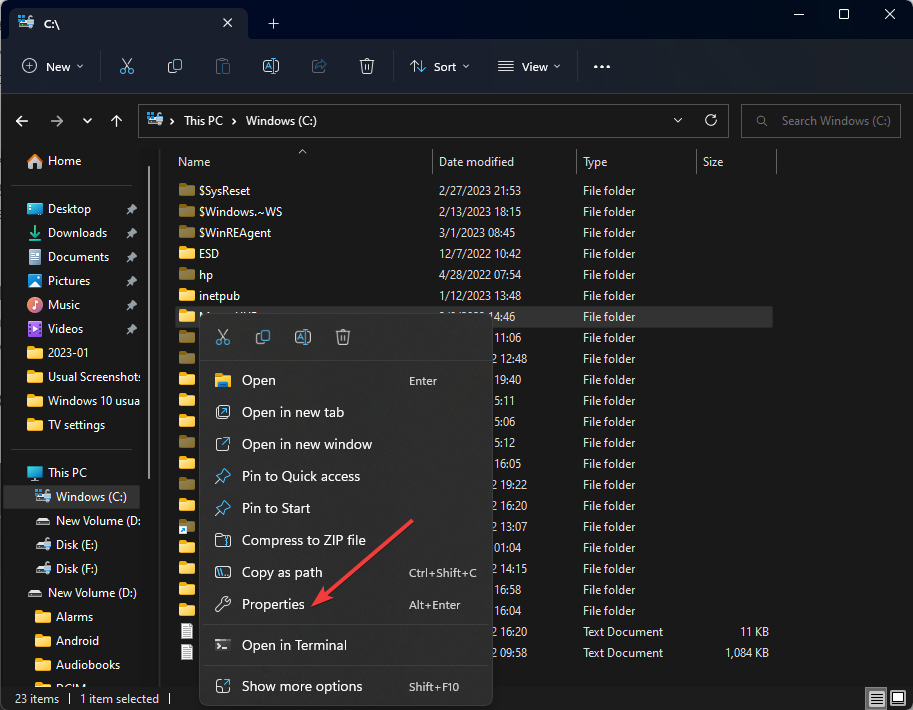
- На Властивості вікно, перейдіть до Безпека вкладку та натисніть Просунутий кнопку.
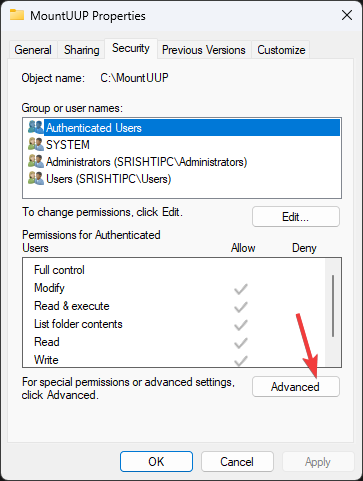
- Тепер на наступному екрані натисніть Зміна і натисніть Так на запит UAC.
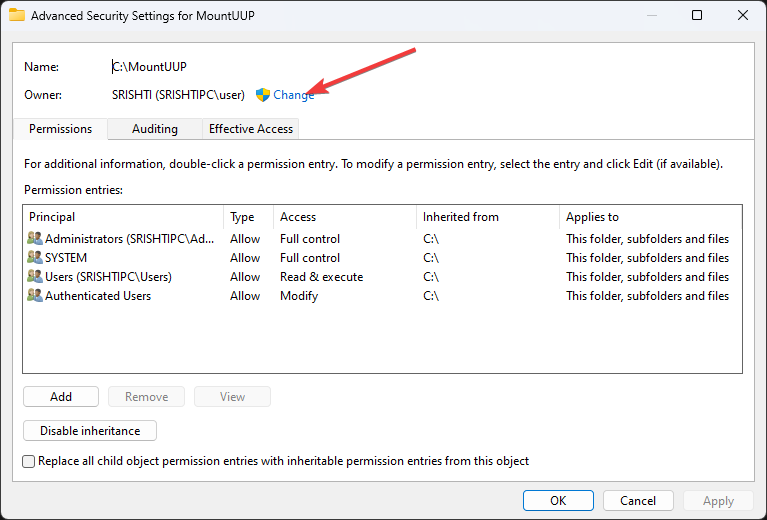
- На Виберіть Користувач або Група вікно, виберіть Просунутий.
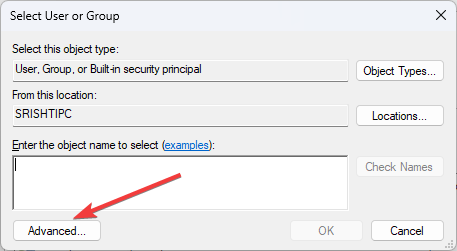
- Натисніть на Знайти зараз вікно.
- Від Результати пошуку поле, двічі клацніть Адміністратори і натисніть в порядку.
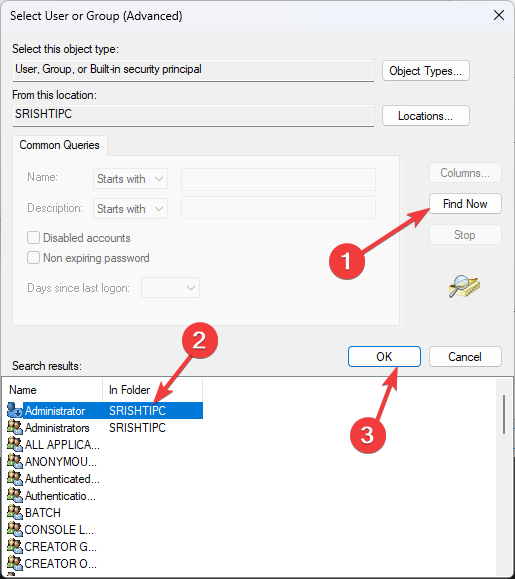
- Тепер натисніть в порядку на Виберіть Користувач або Група вікно для підтвердження змін.
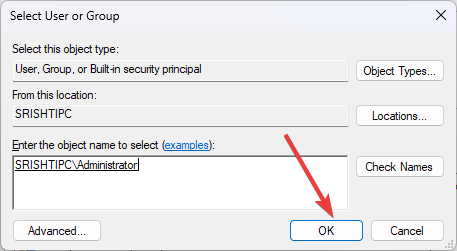
- Увімкнено Розширені параметри безпеки для папки MountUUP, поставте галочку поруч Замінити власника або підконтейнери та об’єкти.
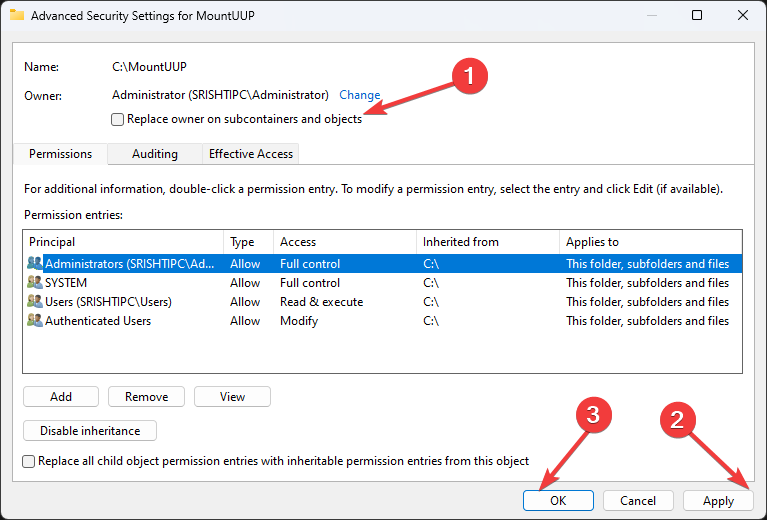
- Натисніть Застосувати а потім натисніть в порядку коли буде запропоновано.
- Знову на Властивості MountUUP вікно, перейдіть до Безпека вкладку та виберіть Просунутий.
- На Розширені налаштування безпеки перевірте, чи Адміністратор має Повний контроль.
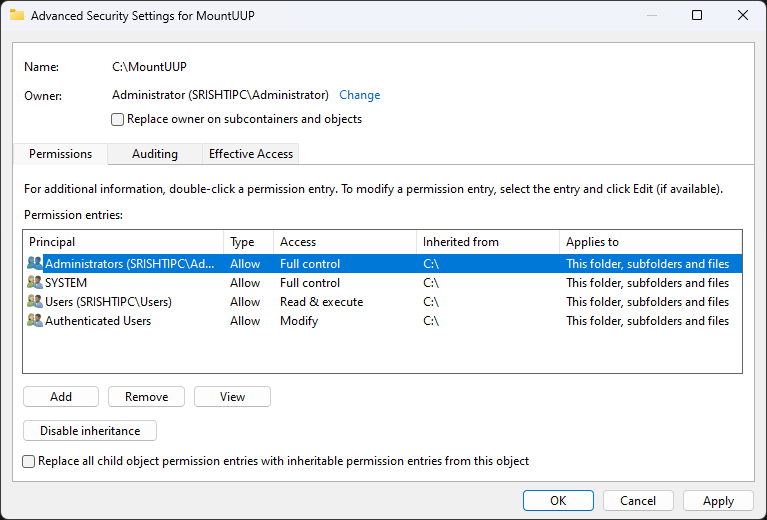
- Після встановлення прапорця закрийте вікно та перезавантажте комп’ютер, щоб зберегти зміни.
3. Виконайте команду DISM, щоб демонтувати наявний образ Windows
- Натисніть вікнаключ, вид CMDі натисніть Запустити від імені адміністратора.

- Введіть наступну команду, щоб знайти змонтований образ, і натисніть Введіть:
dism /get-mountedwiminfo - Скопіюйте та вставте наступну команду з літерою диска підключеного образу та натисніть Введіть:
dism /unmount-image /mountdir: "c:\mountuup" /discard - Після виконання команди закрийте вікно командного рядка. Тепер каталог c:\mountuup пусто; можна видалити папку.
- Об’єднайте диск C і D у Windows 11: як це зробити за 3 кроки
- Як відновити видалені Sticky Notes у Windows 11
4. Видаліть папку в безпечному режимі / середовищі чистого завантаження
4.1 Запустіть комп’ютер у безпечному режимі
- Прес вікна + я відкривати Налаштування.
- Йти до система, а потім натисніть Відновлення.
- Тепер знайдіть Розширений запускі натисніть Перезапустіть зараз.
- Виберіть Усунення несправностей на наступному екрані.
- Далі, на Усунення несправностей екран, виберіть Розширені опції.
- Тепер наРозширені опції екран, виберіть Параметри запуску.
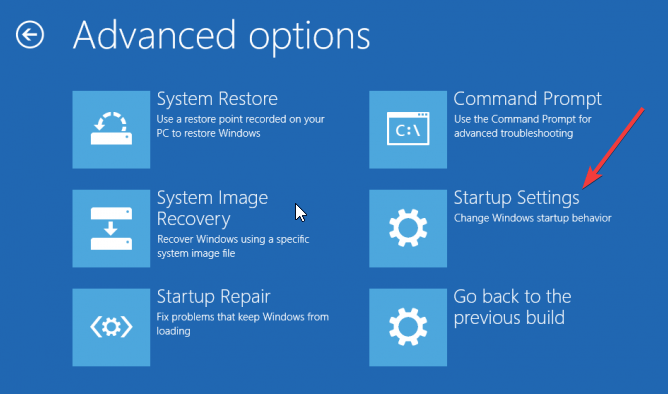
- Виберіть Безпечний режим із мережею зі списку або натисніть F5 щоб вибрати його.
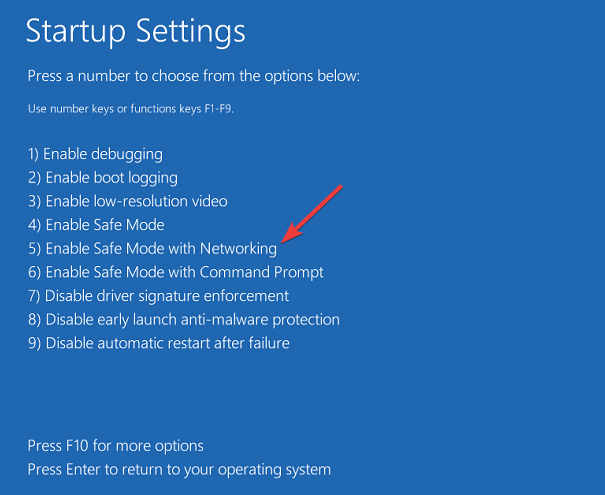
- Тепер Windows перезавантажиться в безпечному режимі. Тепер ви можете знайти та видалити папку.
4.2 Запустіть комп’ютер у середовищі чистого завантаження
- Прес вікна + Р щоб відкрити бігти діалогове вікно.
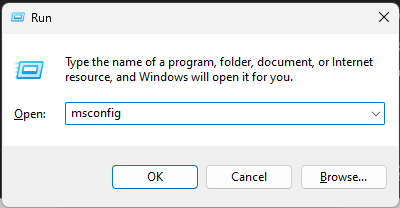
- Тип msconfig і натисніть в порядку щоб відкрити Конфігурація системи.
- Перейти до Послуги вкладку, поставте позначку поруч із Приховати всі служби Microsoftі натисніть Відключити все.
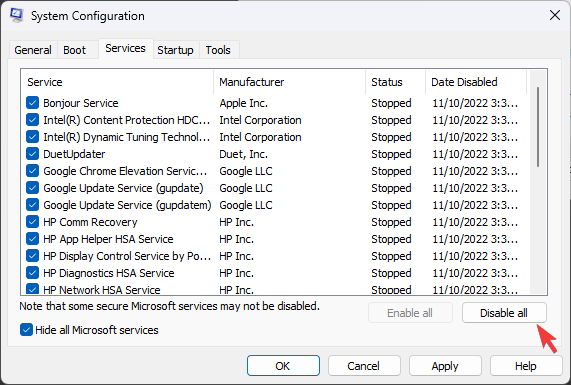
- Переключитися на Стартап і клацніть Відкрийте диспетчер завдань.
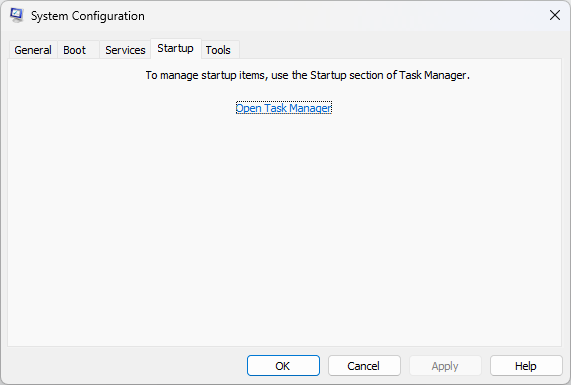
- У диспетчері завдань знайдіть усі активовані елементи, клацніть їх правою кнопкою миші один за одним і виберіть Вимкнути. Закрийте диспетчер завдань.
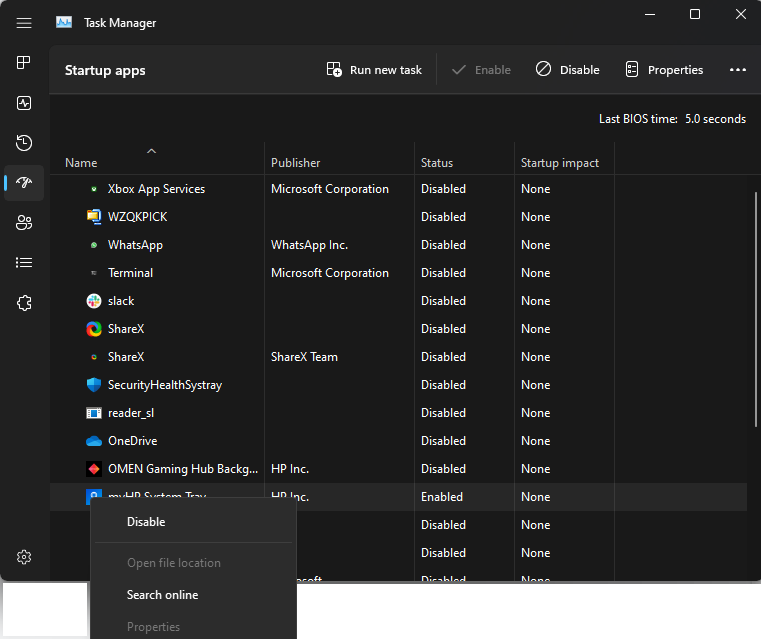
- Повернутися до Конфігурація системи вікно та натисніть Застосувати, потім в порядку.
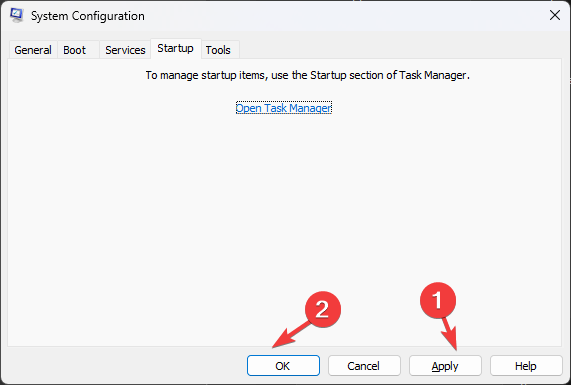
- Натисніть Перезапустити, щоб завершити процес.
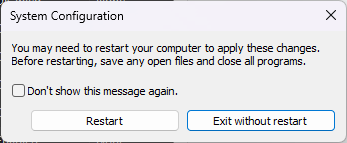
5. Відмонтуйте файли .WIM або .VHD
- Натисніть вікна ключ, вид CMDі натисніть Запустити від імені адміністратора.
- Введіть таку команду, щоб відключити файли .VHD і .WIM, і натисніть Введіть:
dism /cleanup-wim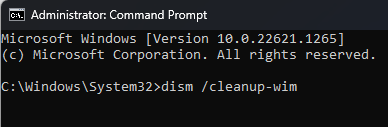
- Після виконання команди знайдіть MountUUP папку та видаліть її.
6. Видаліть папку MountUUP зі списку захищених папок
- Натисніть вікна ключ, вид Безпека Windowsі натисніть ВІДЧИНЕНО.
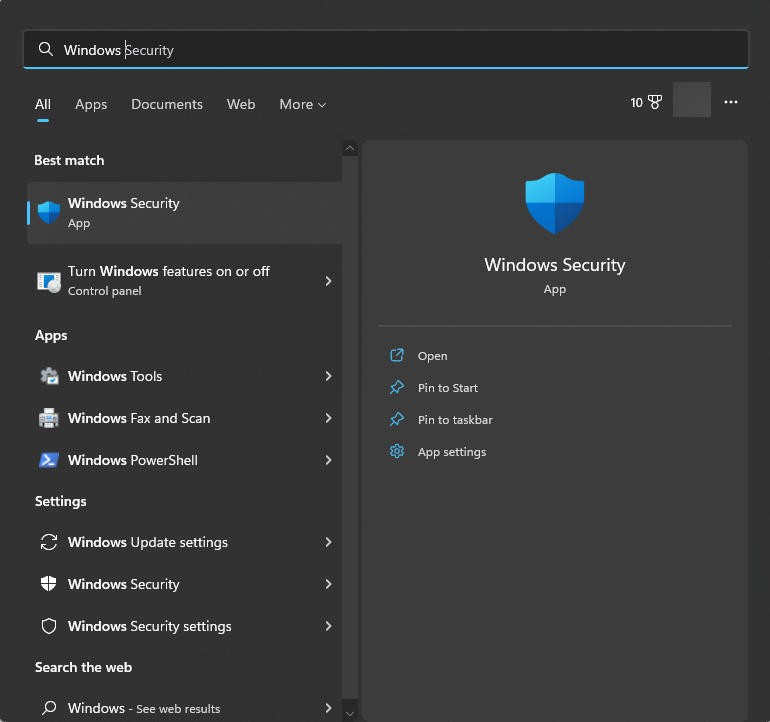
- Натисніть Захист від вірусів і загроз з лівої панелі.
- Перейдіть до Захист від програм-вимагачів і натисніть Керуйте захистом від програм-вимагачів.
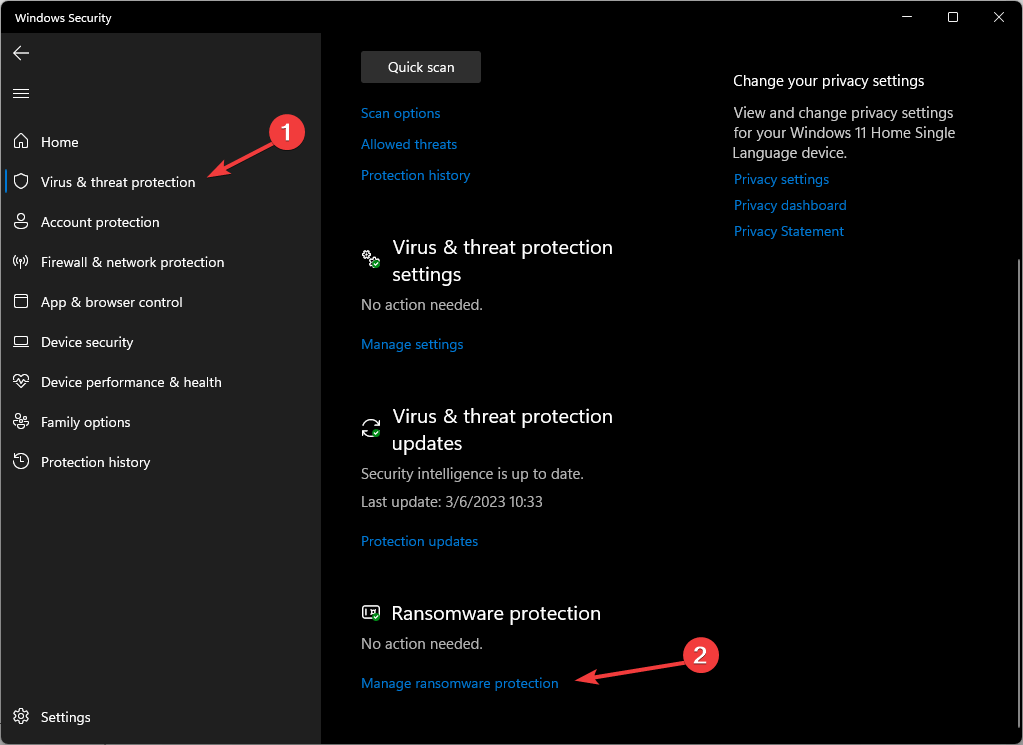
- На Захист від програм-вимагачів сторінку, натисніть Папки захисту.
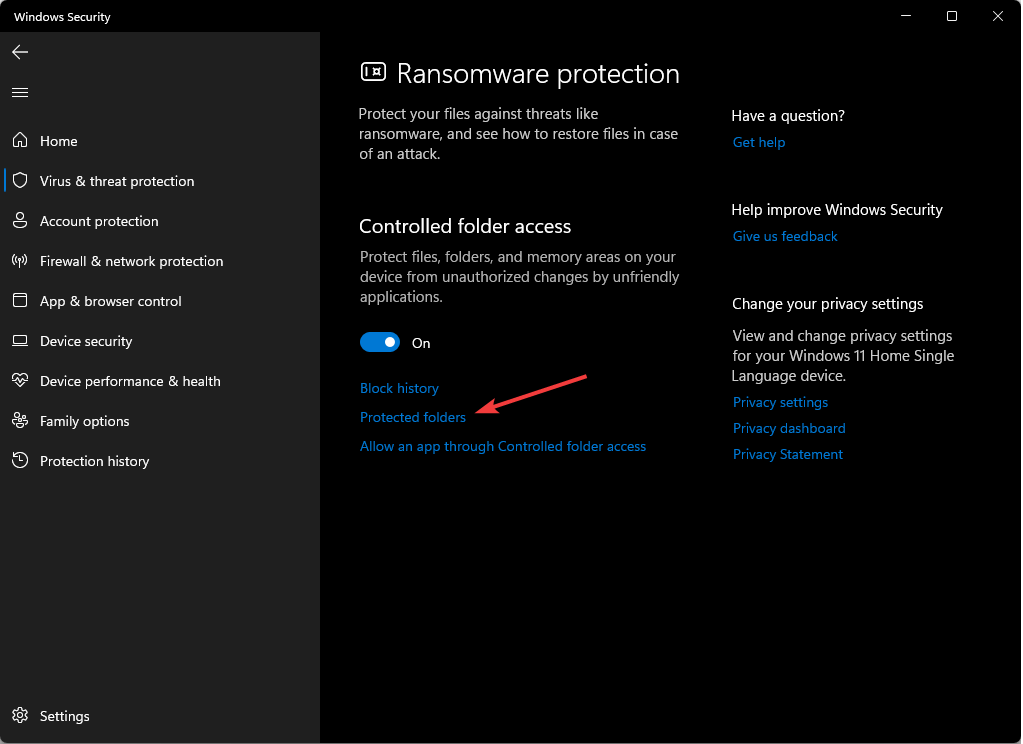
- Знайдіть і клацніть MountUUP папку та виберіть видалити.
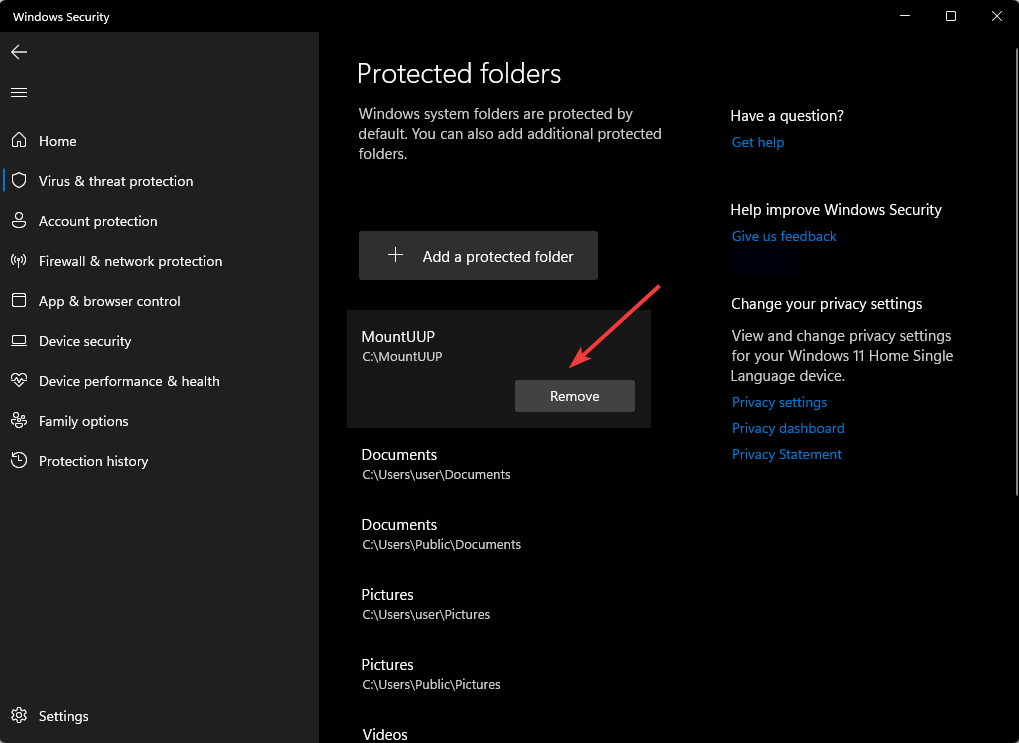
- На Зняти захист з папки діалогове вікно, натисніть в порядку щоб підтвердити свій вибір.
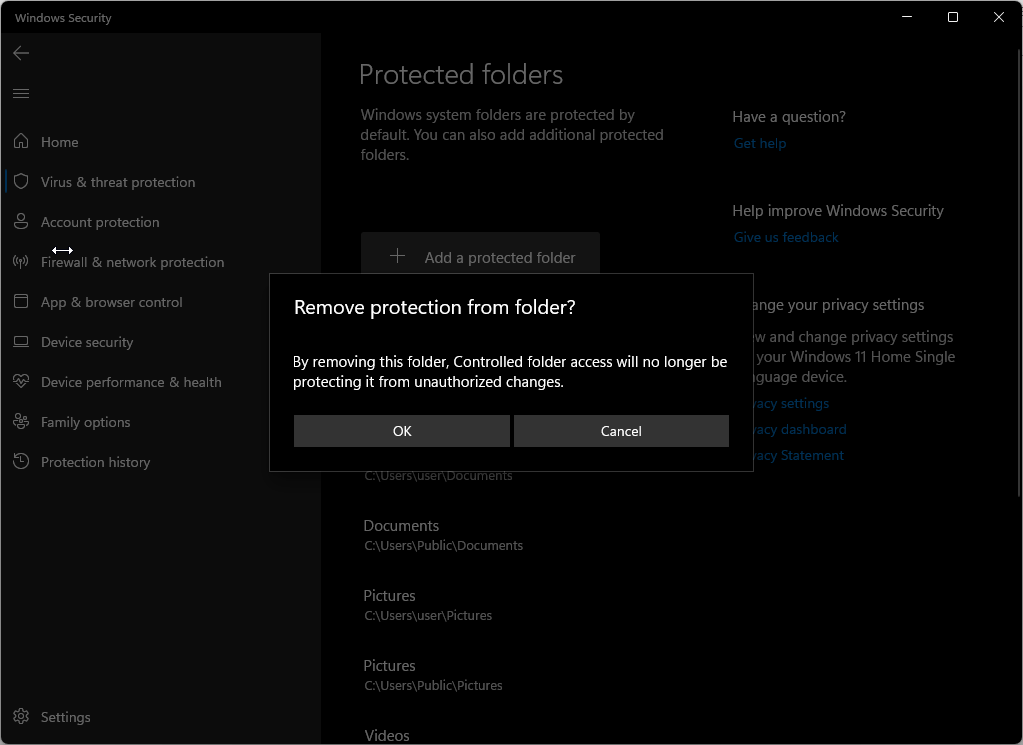
Отже, це методи, які вам потрібно дотримуватися, щоб виправити неможливість видалити папку MountUUP у Windows 10. Якщо у вас є запитання щодо проблеми, задайте їх у коментарях нижче.
Виникли проблеми? Виправте їх за допомогою цього інструменту:
СПОНСОРОВАНО
Якщо наведені вище поради не допомогли вирішити вашу проблему, на комп’ютері можуть виникнути глибші проблеми з Windows. Ми рекомендуємо завантаження цього інструменту відновлення ПК (оцінка «Чудово» на TrustPilot.com), щоб легко їх вирішити. Після встановлення просто натисніть Розпочати сканування кнопку, а потім натисніть на Відремонтувати все.


